Utilisation de la correction des yeux rouges
Vous pouvez réduire l'effet des yeux rouges causé par le flash de l'appareil photo.
Il existe deux méthodes de correction des yeux rouges : une méthode automatique et une méthode manuelle.
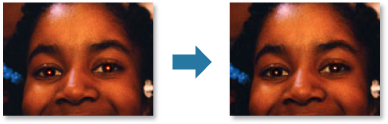
 Remarque
Remarque
- Vous pouvez corriger automatiquement les yeux rouges lors de l'impression. Pour plus d'informations sur la procédure de configuration, reportez-vous à la section « Boîte de dialogue Paramètres d'impression ».
-
Sélectionnez la ou les images que vous souhaitez corriger.
-
Cliquez sur Corriger/Améliorer au bas de l'écran.
La fenêtre Corriger/Améliorer les images apparaît.
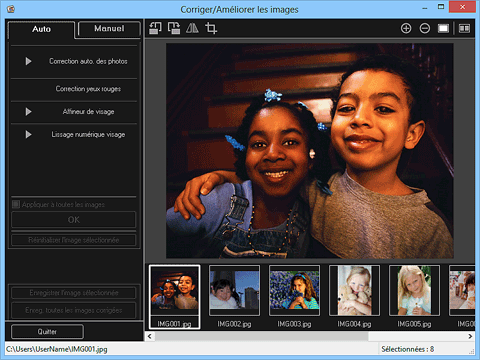
-
Sélectionnez l'image à corriger dans la zone des images sélectionnées.
L'image sélectionnée apparaît dans la zone d'aperçu.
 Remarque
Remarque- Si une seule image est sélectionnée, seul l'aperçu apparaît et la zone des images sélectionnées n'apparaît pas.
Correction automatique :
-
Assurez-vous que l'option Auto est sélectionnée.
-
Cliquez sur Correction yeux rouges.
-
Cliquez sur OK.
Les yeux rouges sont corrigés et le symbole
 (Correction/Amélioration) apparaît en haut à gauche de l'image.
(Correction/Amélioration) apparaît en haut à gauche de l'image. Important
Important- Les zones autres que celle des yeux peuvent être corrigées, selon l'image.
 Remarque
Remarque- Cliquez sur le bouton
 (Afficher l'écran de comparaison) pour afficher côte à côte les images avant et après correction dans une fenêtre distincte afin de les comparer et de vérifier le résultat.
(Afficher l'écran de comparaison) pour afficher côte à côte les images avant et après correction dans une fenêtre distincte afin de les comparer et de vérifier le résultat. - Cliquez sur Réinitialiser l'image sélectionnée pour annuler toutes les corrections.
- Cochez la case Appliquer à toutes les images pour corriger simultanément les images affichées dans la zone Images sélectionnées.
Correction manuelle :
-
Cliquez sur Manuel, puis sur Corriger/Améliorer.
-
Cliquez sur Correction yeux rouges.
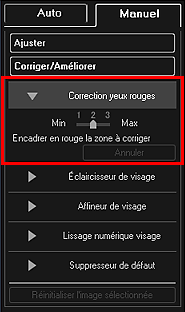
 Remarque
Remarque- Vous pouvez modifier le niveau de correction en déplaçant le curseur situé sous Correction yeux rouges.
- Lorsque le curseur est placé sur l'image, il prend la forme
 (pinceau).
(pinceau).
-
Faites glisser le curseur pour spécifier la zone des yeux rouges que vous souhaitez corriger et cliquez sur le bouton OK qui apparaît sur l'image.
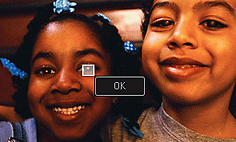
Les yeux rouges sont corrigés et le symbole
 (Correction/Amélioration) apparaît en haut à gauche de l'image.
(Correction/Amélioration) apparaît en haut à gauche de l'image. Remarque
Remarque- Cliquez sur le bouton
 (Afficher l'écran de comparaison) pour afficher côte à côte les images avant et après correction dans une fenêtre distincte afin de les comparer et de vérifier le résultat.
(Afficher l'écran de comparaison) pour afficher côte à côte les images avant et après correction dans une fenêtre distincte afin de les comparer et de vérifier le résultat. - Cliquez sur Annuler pour annuler la dernière opération.
- Cliquez sur le bouton
-
Cliquez sur Enregistrer l'image sélectionnée ou Enreg. toutes les images corrigées.
Les images corrigées sont enregistrées en tant que nouveaux fichiers.
 Remarque
Remarque- Pour enregistrer uniquement les images de votre choix, sélectionnez-les et cliquez sur Enregistrer l'image sélectionnée. Cliquez sur Enreg. toutes les images corrigées pour enregistrer toutes les images corrigées à la fois.
- Les images corrigées peuvent être enregistrées uniquement au format JPEG/Exif.
-
Cliquez sur Quitter.
 Important
Important- Si les images corrigées ne sont pas enregistrées, les corrections seront supprimées.

